这篇文章将为大家详细讲解有关如何使用SurfaceView实现下雨与下雪动画效果,小编觉得挺实用的,因此分享给大家做个参考,希望大家阅读完这篇文章后可以有所收获。先看一下最终完成的效果图:下雨.gif这里比较懒……第二个图片中还是降雨……不
这篇文章将为大家详细讲解有关如何使用SurfaceView实现下雨与下雪动画效果,小编觉得挺实用的,因此分享给大家做个参考,希望大家阅读完这篇文章后可以有所收获。
先看一下最终完成的效果图:
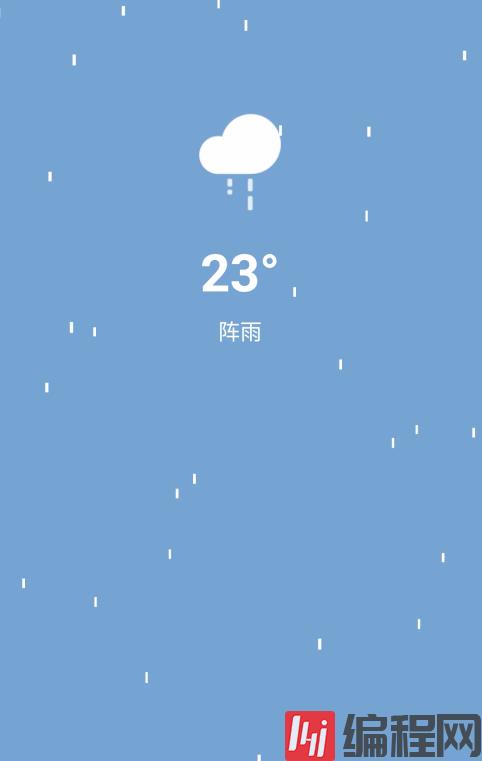
下雨.gif
这里比较懒……第二个图片中还是降雨……不过这不是关键点……
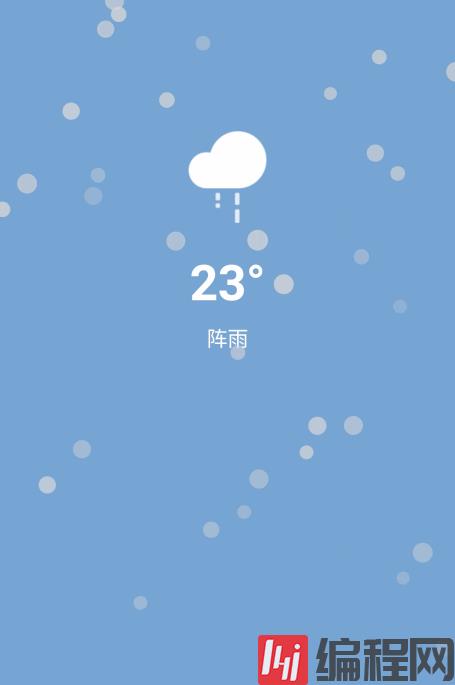
下雪.gif
录制的mp4,转成了gif。第一个gif设置了帧率,所以看起来可能掉帧比较严重,但是实际上并不会,因为这里我也注意了1s要绘制60帧的问题。阅读本文需要一些基本的View知识和会一些基础Kotlin语法。说实话,就知识点来说,跟Kotlin是没多大关系的,只要懂基本的语法就可以了。
理清思路
在动手前先要理一下思路,从以下几个方面来分析一下该采用什么方案来实现这个效果:
工作线程:首先要想到的是:这个下雨的效果需要通过不停的绘制来实现,如果在主线程做这个操作,很有可能会阻塞主线程,导致ANR或者异常卡顿。所以需要一个能在子线程进行绘制的View,毫无疑问SurfaceView可以满足这个需求。
如何实现:分析一下一颗雨滴的实现。首先,简单的效果其实可以用画线的方式代替。并不是每个人都有写轮眼,动态视力那么好的,一旦动起来谁还知道他是条线还是雨滴……当然了,canvas绘制的api有很多,并不一定非要用这种方式来实现。所以在在设计类的时候我们将draw的方法设置成可以让子类复写就可以了,你不满意我的实现?没问题,我给你改的自由~
下落的实现:让雨滴动起来,有两种方式,一种是纯按坐标来绘制,另外一种是利用属性动画,自己重写估值器,动态改变y值。最终我还是采用了前一种方案,后一种属性动画的方案我为什么放弃了呢?原因是:这里的绘制的方式是靠外部不断的触发绘制事件来实现动态绘制的,很显然第一种方式更加符合这里的情况。
以上就是我初期的一些关于实现的思考了,接下来是代码实现分析。
代码实现分析
先放代码结构图:
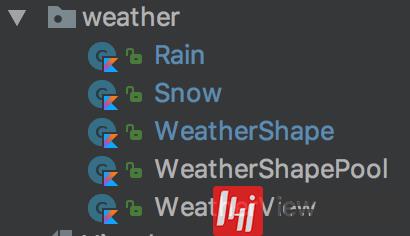
代码结构
WeatherShape所有天气的父类,Rain和Snow是两个具体实现类。
看一下父类的代码:
package com.xiasuhuei321.gank_kotlin.customview.weatherimport Android.graphics.Canvasimport android.graphics.Paintimport android.graphics.PointFimport com.xiasuhuei321.gank_kotlin.contextimport com.xiasuhuei321.gank_kotlin.extension.getScreenWidthimport java.util.*abstract class WeatherShape(val start: PointF, val end: PointF) { open var TAG = "WeatherShape" var isInUse = false var isRandom = false var speed = 0.05f var width = 5f var shapeAlpha = 100 var paint = Paint().apply { strokeWidth = width isAntiAlias = true alpha = alpha } // 总共下落的时间 var lastTime = 0L // 原始x坐标位置 var originX = 0f abstract fun getAcceleration(): Float open fun draw(canvas: Canvas) { if (!isInUse) { lastTime += randomPre() initStyle() isInUse = true } else { drawWhenInUse(canvas) } } abstract fun drawWhenInUse(canvas: Canvas) open fun initStyle() { val random = Random() // 获取随机透明度 shapeAlpha = random.nextInt(155) + 50 // 获得起点x偏移 val translateX = random.nextInt(10).toFloat() + 5 if (!isRandom) { start.x = translateX + originX end.x = translateX + originX } else { // 如果是随机Shape,将x坐标随机范围扩大到整个屏幕的宽度 val randomWidth = random.nextInt(context.getScreenWidth()) start.x = randomWidth.toFloat() end.x = randomWidth.toFloat() } speed = randomSpeed(random) // 初始化length的工作留给之后对应的子类去实现 // 初始化color也留给子类去实现 paint.apply { alpha = shapeAlpha strokeWidth = width isAntiAlias = true } // 如果有什么想要做的,刚好可以在追加上完成,就使用这个函数 wtc(random) } open fun wtc(random:Random): Unit { } abstract fun randomSpeed(random: Random): Float open fun randomPre(): Long { val random = Random() val pre = random.nextInt(1000).toLong() return pre }}说起这个代码,恩,还是经历过一番重构的……周六去找同学玩的路上顺便重构了一下,将一些可以放到基类中的操作都抽取到了基类中。这样虽然灵活不足,但是子类可以很方便的通过继承实现一个需要类似功能的东西,就比如这里的下雨和下雪。顺便吐槽一下……我注释的风格不太好,中英混搭……如果你仔细观察,可以看到gif中的雨点或者雪花形态可能都有一些些的不一样,是的,每一滴雨和雪花,都经过了一些随机的转变。
里面比较重要的两个属性是isInUse和isRandom,本来想用一个容器来作为Shape的管理类,统一管理,但是这样肯定会让使用和复用的流程更加复杂。最后还是决定用简单一点的方法,Shape内部保存一个使用状态和是否是随机的。isRandoma表示这个Shape是否是随机的,随机在目前的代码中会体现在Shape的x坐标上。如果随机标识是true,那么x坐标将是0 ~ ScreenWidth中的任意值。那么不是随机的呢?在我的实现中,同一类Shape将会被分为两类,一类常量组。会拥有相对固定的x值,但是也会有10~15px的随机偏移。另一类就是随机组,x值全屏自己随机,这样就尽量让屏幕各处都有雨滴(雪花)但会有疏密之别。initStyle就是这一随机的过程,有兴趣可以看看实现~
start和end是Shape的左上角点和右下角点,如果你对于Cavans的api有了解,就应该知道通过对start和end的转换和计算,可以绘制出大部分的形状。
接下来看一下具体实现的Snow类:
package com.xiasuhuei321.gank_kotlin.customview.weatherimport android.graphics.*import com.xiasuhuei321.gank_kotlin.contextimport com.xiasuhuei321.gank_kotlin.extension.getScreenHeightimport java.util.*class Snow(start: PointF, end: PointF) : WeatherShape(start, end) { var center = calcCenter() var radius = 10f override fun getAcceleration(): Float { return 0f } override fun drawWhenInUse(canvas: Canvas) { // 通过圆心与半径确定圆的位置及大小 val distance = speed * lastTime center.y += distance start.y += distance end.y += distance lastTime += 16 canvas.drawCircle(center.x, center.y, radius, paint) if (end.y > context.getScreenHeight()) clear() } fun calcCenter(): PointF { val center = PointF(0f, 0f) center.x = (start.x + end.x) / 2f center.y = (start.y + end.y) / 2f return center } override fun randomSpeed(random: Random): Float { // 获取随机速度0.005 ~ 0.01 return (random.nextInt(5) + 5) / 1000f } override fun wtc(random: Random) { // 设置颜色渐变 val shader = RadialGradient(center.x, center.y, radius, Color.parseColor("#FFFFFF"), Color.parseColor("#D1D1D1"), Shader.TileMode.CLAMP) // 外部设置的起始点其实并不对,先计算出半径 radius = random.nextInt(10) + 15f // 根据半径计算start end end.x = start.x + radius end.y = start.y + radius // 计算圆心 calcCenter() paint.apply { setShader(shader) } } fun clear() { isInUse = false lastTime = 0 start.y = -radius * 2 end.y = 0f center = calcCenter() }}这个类只要理解了圆心的计算和绘制,基本也就没什么东西了。首先排除干扰项,getAcceleration这玩意在设计之初是用来通过加速度计算路程的,后来发现……算了,还是匀速吧……于是都return 0f了。这里wtc()函数和drawWhenInUse可能会看的你一脸懵逼,什么函数名,drawWhenInUse倒是见名知意,这wtc()是什么玩意?这里wtc是相当于一种追加初始化,完全状态的函数名应该是wantToChange() 。这些个函数调用流程是这样的:
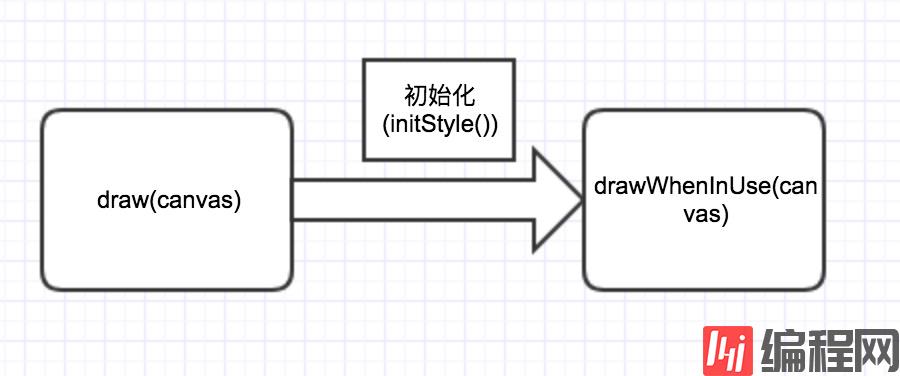
流程图
其中draw(canvas)是父类的方法,对供外部调用的方法,在isInUse标识位为false时对Shape进行初始化操作,具体的就是调用initStyle()方法,而wtc()则会在initStyle()方法的最后调用。如果你有什么想要追加的初始化,可以通过这个函数实现。而drawWhenInUse(canvas)方法则是需要实现动态绘制的函数了。我这里就是在wtc()函数中进行了一些初始化操作,并且根据圆的特性重新计算了start、end和圆心。
接下来,就看看我们到底是怎么把这些充满个性(口胡)的雪绘制到屏幕上:
package com.xiasuhuei321.gank_kotlin.customview.weatherimport android.content.Contextimport android.graphics.Canvasimport android.graphics.Colorimport android.graphics.PixelFORMatimport android.graphics.PorterDuffimport android.util.AttributeSetimport android.view.SurfaceHolderimport android.view.SurfaceViewimport com.xiasuhuei321.gank_kotlin.extension.LogUtilimport java.lang.Exceptionclass WeatherView(context: Context, attributeSet: AttributeSet?, defaultStyle: Int) : SurfaceView(context, attributeSet, defaultStyle), SurfaceHolder.Callback { private val TAG = "WeatherView" constructor(context: Context, attributeSet: AttributeSet?) : this(context, attributeSet, 0) constructor(context: Context) : this(context, null, 0) // 低级并发,Kotlin中支持的不是很好,所以用一下黑科技 val lock = Object() var type = Weather.RAIN var weatherShapePool = WeatherShapePool() @Volatile var canRun = false @Volatile var threadQuit = false var thread = Thread { while (!threadQuit) { if (!canRun) { synchronized(lock) { try { LogUtil.i(TAG, "条件尚不充足,阻塞中...") lock.wait() } catch (e: Exception) { } } } val startTime = System.currentTimeMillis() try { // 正式开始表演 val canvas = holder.lockCanvas() if (canvas != null) { canvas.drawColor(Color.TRANSPARENT, PorterDuff.Mode.CLEAR) draw(canvas, type, startTime) } holder.unlockCanvasAndPost(canvas) val drawTime = System.currentTimeMillis() - startTime // 平均16ms一帧才能有顺畅的感觉 if (drawTime < 16) { Thread.sleep(16 - drawTime) } } catch (e: Exception) {// e.printStackTrace() } } }.apply { name = "WeatherThread" } override fun surfaceChanged(holder: SurfaceHolder?, format: Int, width: Int, height: Int) { // surface发生了变化// canRun = true } override fun surfaceDestroyed(holder: SurfaceHolder?) { // 在这里释放资源 canRun = false LogUtil.i(TAG, "surfaceDestroyed") } override fun surfaceCreated(holder: SurfaceHolder?) { threadQuit = false canRun = true try { // 如果没有执行wait的话,这里notify会抛异常 synchronized(lock) { lock.notify() } } catch (e: Exception) { e.printStackTrace() } } init { LogUtil.i(TAG, "init开始") holder.addCallback(this) holder.setFormat(PixelFormat.RGBA_8888)// initData() setZOrderOnTop(true)// setZOrderMediaOverlay(true) thread.start() } private fun draw(canvas: Canvas, type: Weather, startTime: Long) { // type什么的先放一边,先实现一个 weatherShapePool.drawSnow(canvas) } enum class Weather { RAIN, SNOW } fun onDestroy() { threadQuit = true canRun = true try { synchronized(lock) { lock.notify() } } catch (e: Exception) { } }}init{}是kotlin中提供给我们用于初始化的代码块,在init进行了一些初始化操作并让线程start了。看一下线程中执行的代码,首先会判断一个叫做canRun的标识,这个标识会在surface被创建的时候置为true,否则将会通过一个对象让这个线程等待。而在surface被创建后,则会调用notify方法让线程重新开始工作。之后是进行绘制的工作,绘制前后会有一个计时的动作,计算时间是否小于16ms,如果不足,则让thread sleep 补足插值。因为16ms一帧的绘制速度就足够了,不需要绘制太快浪费资源。
这里可以看到我创建了一个Java的Object对象,主要是因为Kotlin本身对于一些并发原语支持的并不好。Kotlin中任何对象都是继承与Any,Any并没有wait、notify等方法,所以这里用了黑科技……创建了Java对象……
代码中关键代码绘制调用了WeatherShapePool的drawRain(canvas)方法,最后在看一下这个类:
package com.xiasuhuei321.gank_kotlin.customview.weatherimport android.graphics.Canvasimport android.graphics.PointFimport com.xiasuhuei321.gank_kotlin.contextimport com.xiasuhuei321.gank_kotlin.extension.getScreenWidthclass WeatherShapePool { val constantRain = ArrayList<Rain>() val randomRain = ArrayList<Rain>() val constantSnow = ArrayList<Snow>() val randomSnow = ArrayList<Snow>() init { // 初始化 initData() initSnow() } private fun initData() { val space = context.getScreenWidth() / 20 var currentSpace = 0f // 将其均匀的分布在屏幕x方向上 for (i in 0..19) { val rain = Rain(PointF(currentSpace, 0f), PointF(currentSpace, 0f)) rain.originLength = 20f rain.originX = currentSpace constantRain.add(rain) currentSpace += space } for (j in 0..9) { val rain = Rain(PointF(0f, 0f), PointF(0f, 0f)) rain.isRandom = true rain.originLength = 20f randomRain.add(rain) } } fun drawRain(canvas: Canvas) { for (r in constantRain) { r.draw(canvas) } for (r in randomRain) { r.draw(canvas) } } private fun initSnow(){ val space = context.getScreenWidth() / 20 var currentSpace = 0f // 将其均匀的分布在屏幕x方向上 for (i in 0..19) { val snow = Snow(PointF(currentSpace, 0f), PointF(currentSpace, 0f)) snow.originX = currentSpace snow.radius = 20f constantSnow.add(snow) currentSpace += space } for (j in 0..19) { val snow = Snow(PointF(0f, 0f), PointF(0f, 0f)) snow.isRandom = true snow.radius = 20f randomSnow.add(snow) } } fun drawSnow(canvas: Canvas){ for(r in constantSnow){ r.draw(canvas) } for (r in randomSnow){ r.draw(canvas) } }}这个类还是比较简单的,只是一个单纯的容器,至于叫Pool……因为刚开始自己想的是自己管理回收复用之类的,所以起了个名叫Pool,后来感觉这玩意好像不用实现的这么复杂……
关于“如何使用SurfaceView实现下雨与下雪动画效果”这篇文章就分享到这里了,希望以上内容可以对大家有一定的帮助,使各位可以学到更多知识,如果觉得文章不错,请把它分享出去让更多的人看到。
--结束END--
本文标题: 如何使用SurfaceView实现下雨与下雪动画效果
本文链接: https://www.lsjlt.com/news/221103.html(转载时请注明来源链接)
有问题或投稿请发送至: 邮箱/279061341@qq.com QQ/279061341
下载Word文档到电脑,方便收藏和打印~
2024-05-09
2024-05-09
2024-05-09
2024-05-09
2024-05-09
2024-05-09
2024-05-09
2024-05-09
2024-05-09
2024-05-09
回答
回答
回答
回答
回答
回答
回答
回答
回答
回答
0